மைக்ரோசாப்ட் பவர்பாயிண்ட் ஒரு சூப்பர் முழுமையான நிரல் நிறைய திறன் கொண்டது நீங்கள் எதற்காக நினைக்கிறீர்கள் படைப்பு, காட்சி மற்றும் மிகவும் தொழில்முறை விளக்கக்காட்சிகள் இந்த இணைப்பின் இடுகையில் இதைப் பாருங்கள்!. சில நேரங்களில், ஸ்லைடுகளில் நாங்கள் கைப்பற்றும் தகவல்களுக்கு ஒரு வீடியோவைச் சேர்க்க விரும்புகிறோம், கணினியில் தனித்தனியாக இயக்க நிரலிலிருந்து வெளியேறுவது ஒரு தொல்லையாக இருக்கலாம், குறிப்பாக நீங்கள் ஒரு பெரிய குழுவினருடன் பேசுகிறீர்கள் என்றால்! இந்த இடுகையில் நாங்கள் உங்களுக்குக் காட்டுகிறோம் உங்கள் பவர்பாயிண்ட் வீடியோவை எப்படி வைப்பது நாங்கள் உங்களுக்குக் காட்டுகிறோம் வெவ்வேறு மாற்றுகள் எனவே உங்களுக்கு மிகவும் வசதியான ஒன்றை நீங்கள் தேர்வு செய்யலாம்.
பவர்பாயிண்ட் வீடியோவை வைக்க இரண்டு விருப்பங்கள் உள்ளன

பவர்பாயிண்ட் இல் நீங்கள் பிணையத்திலிருந்து வீடியோக்களைச் செருகலாம் (யூடியூப், விமியோ ...) மற்றும் உங்கள் காப்பகத்தில் கிடைக்கும் வீடியோக்கள் (சொந்தமாக அல்லது முன்பு பதிவிறக்கம் செய்யப்பட்டது). எந்த வீடியோவையும் சேர்க்க, நீங்கள் செருகும் தாவலுக்குச் சென்று «வீடியோ on ஐக் கிளிக் செய்ய வேண்டும், அவை உங்களுக்கு மூன்று விருப்பங்களைத் தரும்: மேல் படத்தில் சுட்டிக்காட்டப்பட்ட முதல் இரண்டு உங்கள் காப்பகத்திலிருந்து வீடியோக்களைச் செருக பயன்படுகிறது, கடைசியாக ஆன்லைன் வீடியோக்களைச் சேர்ப்பது.
உங்கள் பவர்பாயிண்ட் இணைய வீடியோவை எவ்வாறு வைப்பது
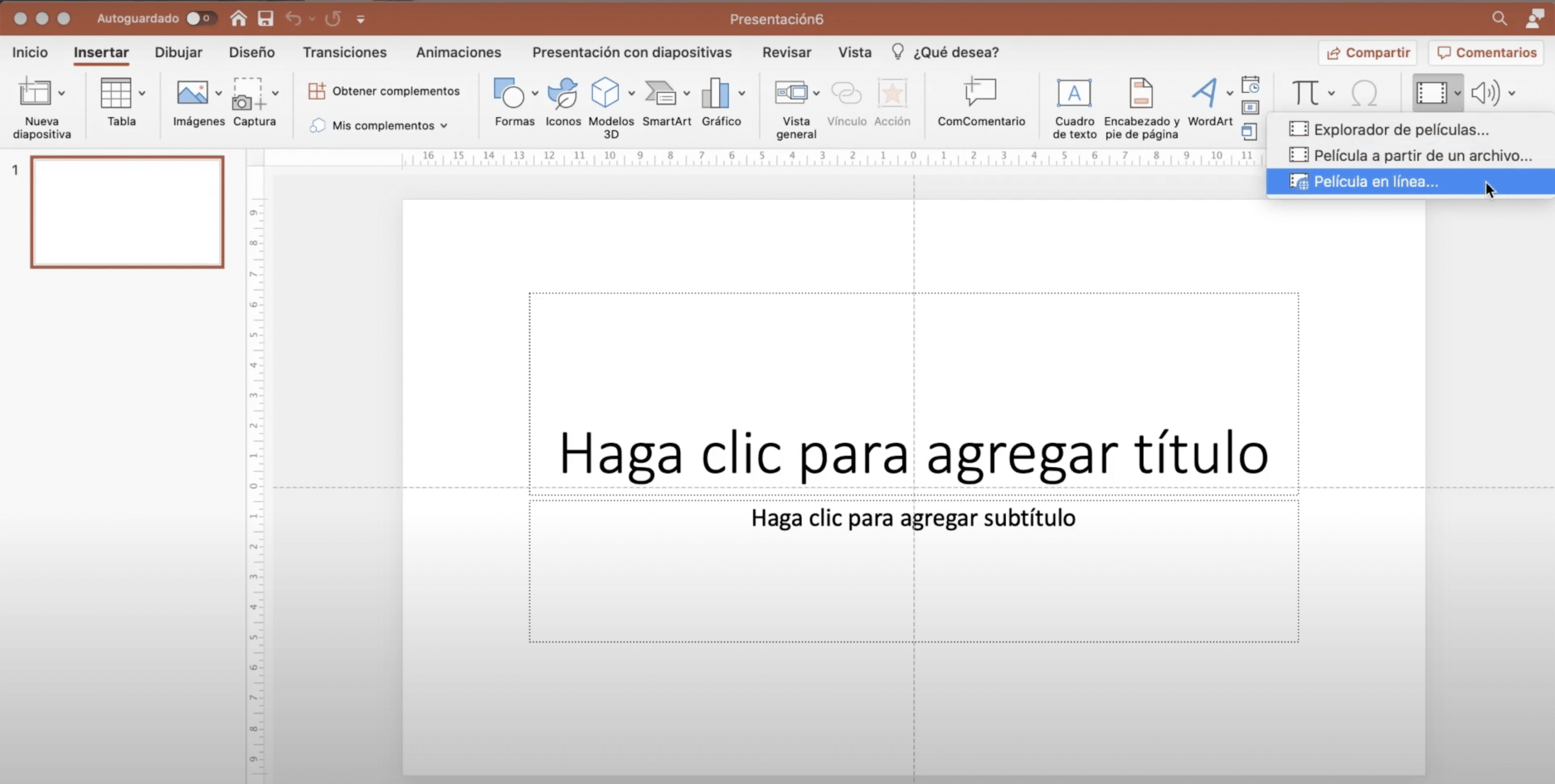
பாரா பிணையத்திலிருந்து ஒரு வீடியோவைச் செருகவும், எடுத்துக்காட்டாக Youtube இலிருந்து, செருகு தாவலுக்குச் சென்று, வீடியோவைக் கிளிக் செய்து "ஆன்லைன் மூவி" என்பதைத் தேர்ந்தெடுக்கவும். ஒரு சாளரம் தானாகவே திறக்கும், அதில் நீங்கள் URL ஐ உள்ளிடலாம். நீங்கள் யூடியூப்பிற்கு செல்ல வேண்டும், நீங்கள் விரும்பும் வீடியோவைத் தேடுங்கள், URL ஐ நகலெடுத்து நியமிக்கப்பட்ட இடத்தில் ஒட்டவும். நீங்கள் முடித்ததும், செருகு என்பதைக் கிளிக் செய்க.
வீடியோ திரையில் தோன்றும், நீங்கள் அதை மாற்ற முடியும் இதனால் நீங்கள் வடிவமைத்த இடத்திற்கும், நீங்கள் கொடுத்தால் அது சிறப்பாக பொருந்துகிறது "வீடியோ வடிவம்" நீங்கள் அதன் தோற்றத்தை கூட மாற்றலாம் (அதற்கு ஒரு சட்டகத்தைச் சேர்க்க முயற்சிக்கவும்). இல் «Play» தாவல் நீங்கள் ஸ்லைடை கடந்து செல்லும்போது, அதைக் கிளிக் செய்யும் போது அல்லது நீங்கள் விரும்பினால், ஸ்லைடில் வேறு எந்த புள்ளியிலும் தானாக இயக்க அதை அமைக்கலாம்.
பவர்பாயிண்ட் எந்த பதிப்புகள் மூலம் இதை நான் செய்ய முடியும்?
பவர்பாயிண்ட் கிட்டத்தட்ட அனைத்து சமீபத்திய பதிப்புகள் YouTube வீடியோக்களைச் சேர்க்க உங்களை அனுமதிக்கிறது ஆன்லைன் பதிப்பு பவர்பாயிண்ட் இந்த வாய்ப்பை அளிக்கிறது. துரதிர்ஷ்டவசமாக, இந்த தந்திரம் வழக்கமாக 2007 மற்றும் 2010 பதிப்புகள் அல்லது மேக்கிற்கான 2011 மற்றும் 2016 பதிப்புகளுக்கு வேலை செய்யாது.
எனது பவர்பாயிண்ட் இல் மட்டுமே யூடியூப் வீடியோக்களை செருக முடியுமா?
மேலும் நீங்கள் விமியோ வீடியோக்களை உட்பொதிக்கலாம், இது பொதுவாக எந்த பிரச்சனையும் கொடுக்காது. நிச்சயமாக, நீங்கள் நெட்வொர்க்கிலிருந்து வீடியோக்களைச் சேர்க்கும்போது உங்களிடம் இருப்பதை உறுதிப்படுத்திக் கொள்ளுங்கள் நீங்கள் வழங்கும்போது இணைய இணைப்பு அவற்றை இனப்பெருக்கம் செய்ய முடியும்.
உங்கள் பவர்பாயிண்ட் இல் ஒரு பங்கு வீடியோவை எவ்வாறு வைப்பது
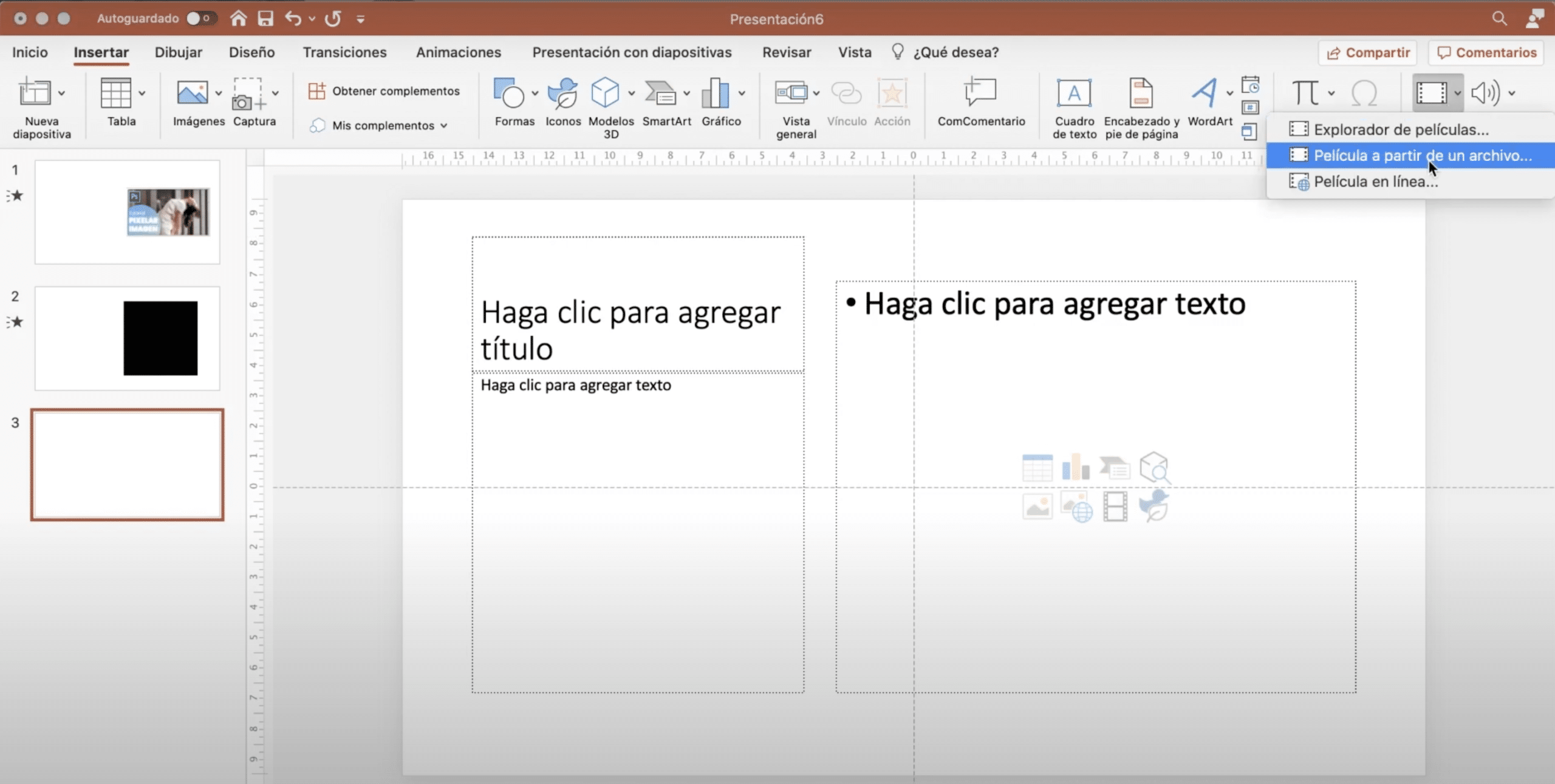
காப்பக வீடியோவைச் சேர்க்க "செருகு" தாவலுக்குச் சென்று, "வீடியோ" என்பதைக் கிளிக் செய்து, "ஒரு கோப்பிலிருந்து மூவி" ஐ அழுத்தவும், இப்போது நீங்கள் விரும்பும் ஒன்றைத் தேர்ந்தெடுக்கலாம். முந்தைய விஷயத்தைப் போலவே, நீங்கள் அதன் பரிமாணங்களை மாற்றலாம் மற்றும் இனப்பெருக்கம் வழி, நீங்கள் ஒரு மங்கலான அல்லது மங்கலான-அவுட் கூட சேர்க்கலாம்.
எனது பவர்பாயிண்ட் இல் என்ன வீடியோ வடிவங்களை நான் சேர்க்க முடியும்?
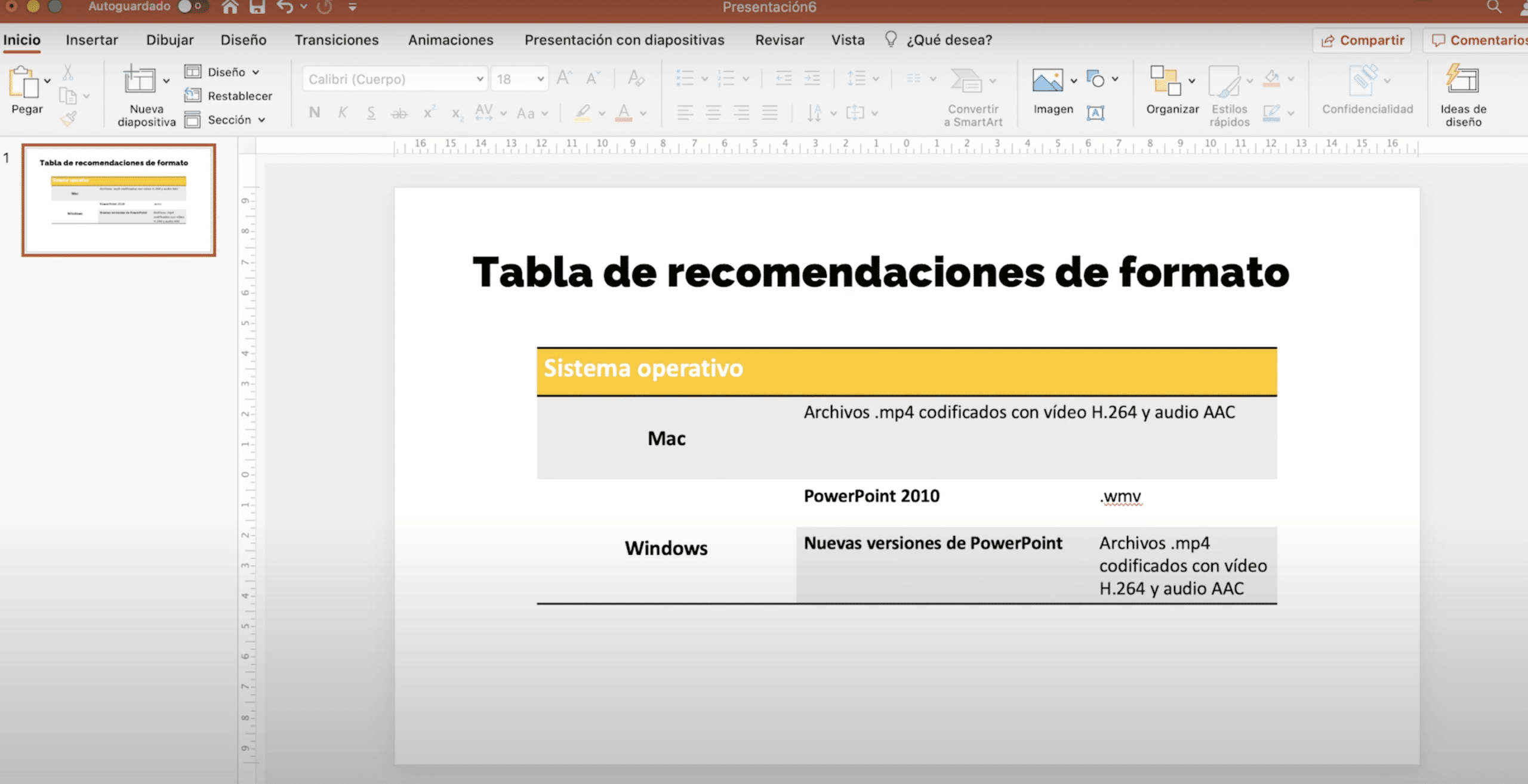
ஒரு கோப்பிலிருந்து வீடியோக்களை உங்கள் பவர்பாயிண்ட் இல் செருகும்போது வடிவமைப்பில் நீங்கள் கவனம் செலுத்துவது முக்கியம் வீடியோவின் ஏனெனில் இது உங்களுக்கு சிக்கல்களைத் தரக்கூடிய ஒரே விஷயம். அட்டவணையில் மேலே உள்ள படத்தில் தோன்றும் சுருக்கமாக மைக்ரோசாப்ட் பரிந்துரைத்த வடிவங்கள். சில உங்களைப் போல் தெரியவில்லை, ஆனால் கவலைப்பட வேண்டாம், நீங்கள் ஒரு மாற்றியைத் தேட வேண்டும் (சில ஆன்லைனில் உள்ளன மற்றும் வி.சி.எல் உங்களுக்காகவும் வேலை செய்யும்) மற்றும் இந்த வடிவங்களில் சிலவற்றைத் தேர்ந்தெடுக்கவும்.